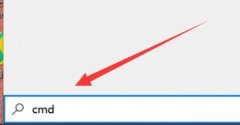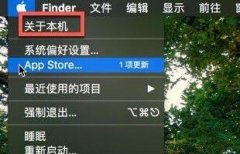桌面崩溃通常意味着系统出现了较为严重的问题,导致用户无法正常使用计算机。面对这样的情况,许多人会感到困惑,不知从何入手。针对这一问题,本文将分享一系列有效的处理技巧,让你的桌面崩溃后能够迅速恢复。涵盖了从简单的故障排查到复杂的系统修复,希望能帮助你更好地解决这一常见困扰。

桌面崩溃的原因多种多样,有时是软件冲突,有时则是硬件故障。若是系统频繁崩溃,用户首先要检查最近安装的程序和更新。这些新软件可能未与现有系统兼容,导致崩溃。尝试卸载最近添加的软件或更新,观察问题是否得到缓解。确保操作系统和所有驱动程序都已更新至最新版本。更新不仅可以修复已知的漏洞,还能改善系统的稳定性。
针对硬件问题,建议首先检查内部元件是否松动或者损坏。打开机箱,重新插拔显卡、内存条和其他周边设备,确保它们连接良好。如果有条件,使用硬件监控软件查看温度、负载等指标,过高的温度可能导致硬件过热从而崩溃。检查电源是否稳定,电源故障同样会引起系统崩溃。
如果使用了较旧的操作系统,可能会频繁遭遇崩溃。考虑升级到更新的操作系统,例如Windows 10或11,它们提供了更好的性能和安全性。在升级之前,先备份重要数据,以防止意外情况导致数据丢失。
在处理崩溃问题时,保持冷静是非常重要的。创建一个可引导的恢复USB是一个良好的预防措施。这可以用来重新安装操作系统或修复现有的系统问题。对于需要重点关注的数据,使用专门的数据恢复软件尽量还原重要文件。
如果一切都无效,可以考虑恢复出厂设置或重新安装操作系统。这时候,请确保所有数据都已经备份。恢复出厂设置会删除所有个人文件和安装的程序,因此务必谨慎操作。
为了避免未来再次出现崩溃,定期维护计算机,清理不必要的文件、优化启动项、检查病毒等,这些都可以提高系统的稳定性。使用安全软件定期扫描系统,防止恶意软件的入侵和影响。
常见问题解答(FAQ):
1. 桌面崩溃后,怎么确定是软件问题还是硬件问题?
通过观察崩溃的前兆,如软件更新、驱动更改等,再结合硬件温度和稳定性检测,来判断问题源头。
2. 如何备份数据以防崩溃?
使用外部硬盘、云存储或专门的备份软件定期备份重要文件。
3. 系统崩溃后,如何使用 USB 修复系统?
制作一个可引导的 USB 驱动器,插入后重启计算机,根据提示选择修复或重装系统。
4. 如何提高计算机的总体稳定性?
定期清理不必要的文件,保持系统更新,监控硬件状态,使用合适的安全软件。
5. 恢复出厂设置会影响哪些文件?
恢复出厂设置会删除所有个人文件和安装的程序,确保提前备份重要数据以免丢失。